我如何在我的小组中编辑通告?
LMS 最近推出了一个新的页面设计堪称LMS 的用户新界面(UI)。取决于您的LMS视图,您的页面设计在本教程所示的图像可能有变化。然而,组件的功能和位置保持不变。
作为学生,您可以编辑您在小组中创建的通告。
打开通告
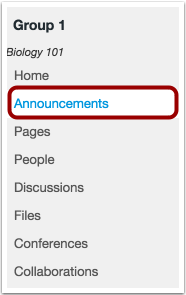
在课程导航中,点击通告(Announcements)链接。
查看通告页面
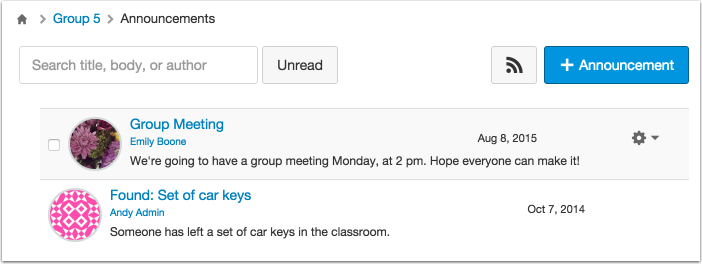
点击通告链接后,您将会被导向通告页面,该组的所有通告都位于这里。
查找通告
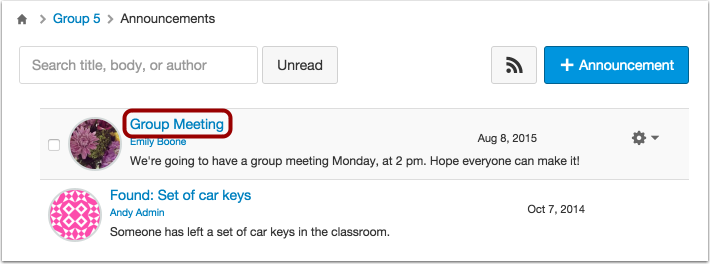
找到您想编辑的通告。点击通告标题(Announcement title)。
编辑通告
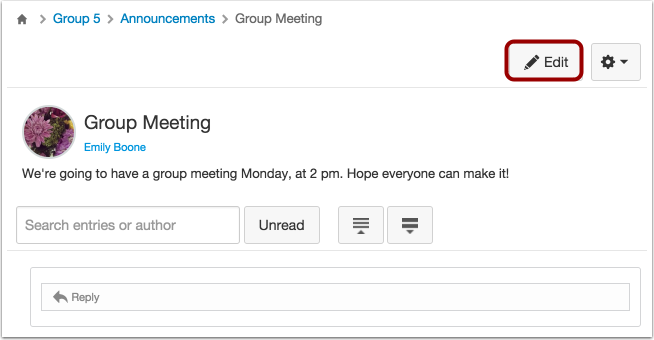
要编辑通告,点击编辑(Edit)按钮。
更新通告
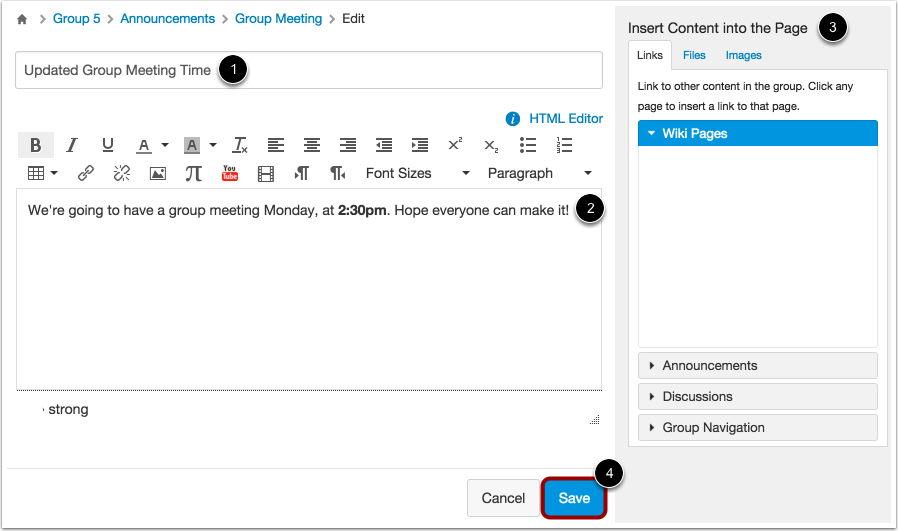
编辑通告。您可以编辑标题 [1]、撰写不同消息 [2]、添加内容 [3] 以及当您编辑完时,点击保存(Save)按钮[4]。
